TP-Link Deco M5 : 메시 Wi-Fi 시스템 설치 및 구성
사양, 다른 사이트의 정보 또는 TP-Link Deco M5에 대한 내 리뷰를 보면 이것이 매우 복잡한 장치라는 인상을받을 수 있습니다. 언뜻보기에이 Mesh Wi-Fi 시스템의 작동 방식, 연결 방법, 구성 방법 등은 완전히 명확하지 않습니다. 이미 리뷰에서 이것이 매우 간단한 장치이며 설정 프로세스가 라우터보다 간단하고 즐겁다 고 썼습니다.
이 기사는 TP-Link Deco M5 구성에 중점을 둘 것입니다. Deco 앱을 통해 모든 Mesh 시스템 모듈을 연결하고 구성하는 방법 (모듈이 두 개 이상인 경우)과 설치 후 Mesh 시스템을 관리하는 방법을 보여 드리겠습니다. iOS 8.0 / Android 4.3 이상을 실행하는 스마트 폰 또는 태블릿에서 시스템을 설정할 수 있습니다. 또한 Bluetooth 4.0 이상을 지원해야합니다. App Store 또는 Google Play에서 "TP-Link Deco"애플리케이션을 즉시 설치할 수 있습니다.
다음으로 인터넷이 연결될 TP-Link Deco M5 시스템의 첫 번째 모듈 (아마도 하나가있을 수 있음)을 연결해야합니다. 주된 것입니다. 전원 어댑터를 연결하고 전원 콘센트에 연결합니다. 인터넷 공급자 또는 모뎀의 케이블을 LAN 포트 중 하나에 연결합니다. Mesh 시스템 모듈의 표시기가 파란색으로 깜박이기 시작할 때까지 기다립니다.
전화기에서 Bluetooth를 켜고 Deco 애플리케이션을 시작합니다. 즉시 TP-Link IP 계정에 로그인하라는 메시지가 표시됩니다. 등록하지 않은 경우 응용 프로그램을 통해 등록하고 로그인하십시오. 시작하기 버튼을 클릭합니다.
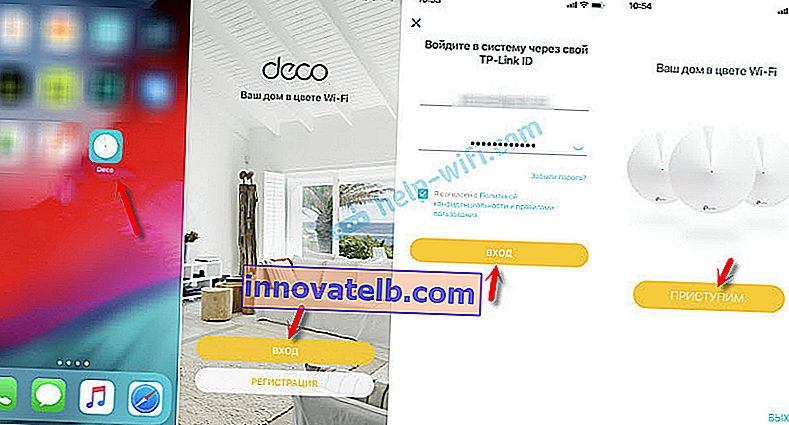
Deco M5 시스템 선택. 그런 다음 장비에 대한 정보를 건너 뜁니다. 모뎀에서 TP-Link Deco M5로 인터넷을 연결 한 경우 "다음"을 클릭하고 그렇지 않은 경우 "모뎀이 없습니다"를 선택합니다. 음, 다음 창은 인터넷 연결 방법을 보여줄 것입니다.
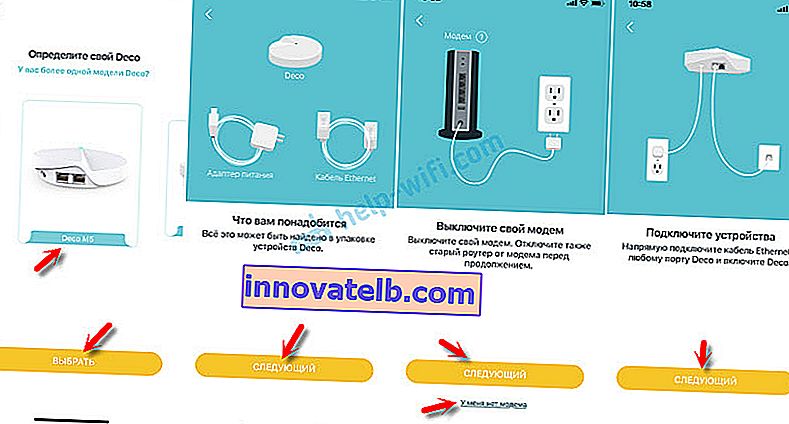
TP-Link Deco M5의 표시등이 파란색으로 깜박이면 구성을 계속할 수 있습니다. 스마트 폰이 블루투스를 통해 시스템의 Mesh Wi-Fi 모듈을 검색하고 연결하기 시작합니다. 연결 후 집에서 모듈의 위치를 선택해야합니다.
다음으로 인터넷 공급자가 사용하는 연결 유형을 선택해야합니다. 이 정보는 공급자의 지원에서 얻을 수 있습니다. PPPoE가있는 경우 사용자 이름과 암호를 제공해야합니다. 유동 IP 인 경우 "연결"을 클릭하십시오.
중요 : 제공 업체가 MAC 주소로 바인딩하는 경우 인터넷에 연결된 메시 시스템 모듈의 MAC 주소를 제공 업체 (전화 또는 개인 계정)에 등록해야합니다. 스티커 하단에 표시되어 있습니다.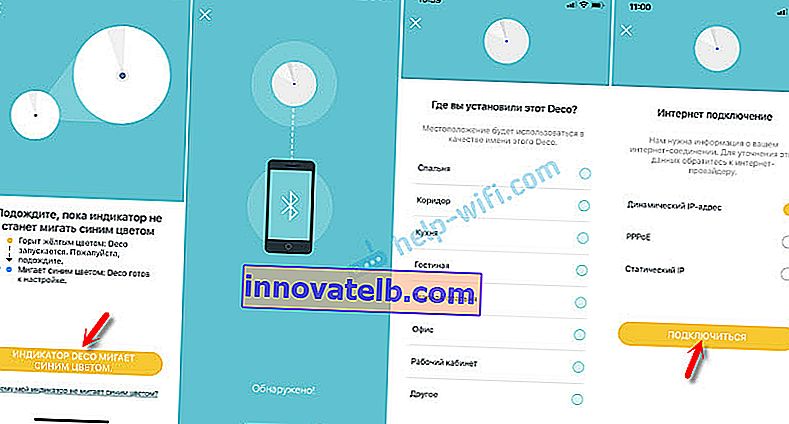
시스템이 인터넷 연결을 확인하고 모든 것이 정상이면 Wi-Fi 네트워크 설정이있는 페이지가 나타납니다. Wi-Fi 네트워크의 이름과 암호 만 설정하면됩니다 (2.4GHz 및 5GHz의 설정은 동일 함). Deco M5는 이미 장치를 연결할 수있는 Wi-Fi 네트워크를 생성합니다.
Deco M5 시스템의 Wi-Fi 모듈이 하나 이상 또는 여러 개있는 경우 "Add another Deco"버튼을 클릭합니다. 모듈이 하나 있으면 "이것으로 끝내자".

Deco 앱에서 Wi-Fi 네트워크에 연결되면 장치를 제어 할 수 있습니다. 이 기사의 끝에서 이에 대해 이야기하겠습니다. 그리고 우리는 계속합니다.
두 번째 Deco M5 모듈 연결
두 번째 모듈을 다른 방이나 바닥에 놓고 전원을 켭니다.

응용 프로그램에서 "다른 데코 추가"버튼을 클릭합니다. 또는 나중에 두 번째 모듈을 추가하는 경우 + (오른쪽 상단 모서리).
Deco M5 시스템과 모듈이 설치된 바닥을 선택합니다. 다음으로 표시기가 파란색으로 깜박임을 확인하고 두 번째 모듈이 설치된 방을 선택합니다. 전화기가 모듈에 연결되고 메시 시스템의 두 번째 모듈이 첫 번째 모듈에 연결되고 네트워크가 최적화되고 완료됩니다.
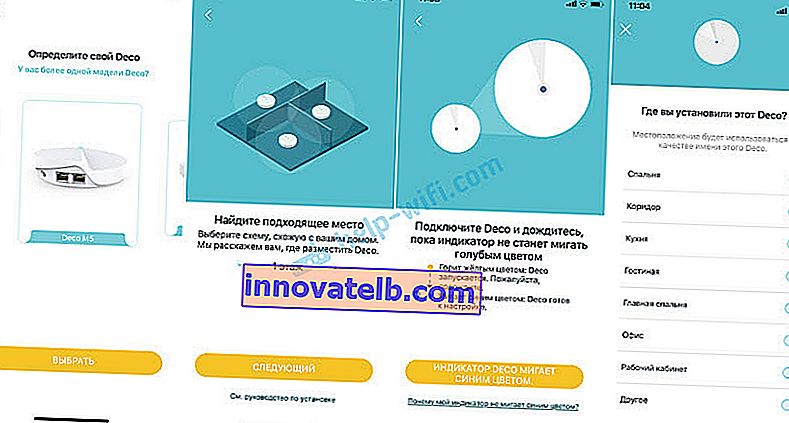
두 번째 모듈을 추가 한 후 다른 모듈을 추가하거나 구성을 완료 할 수 있습니다.
세 번째 메시 Wi-Fi 시스템 추가
원하는 방에 설치하고 전원 공급 장치에 연결합니다.

응용 프로그램에서 "Add another Deco"를 클릭하거나 응용 프로그램 메뉴를 통해 새 장치를 추가해야합니다.
그렇지 않으면 모델, 바닥 선택, 설정 시작 및 모듈이 설치된 방 선택 등 모든 것이 정확히 동일합니다.
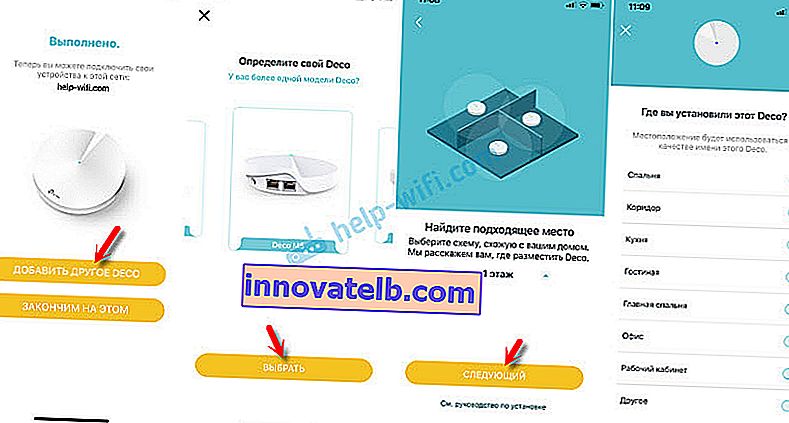
모든 모듈을 구성한 후 무선 네트워크에 연결합니다. Deco 앱은 Mesh 시스템, 연결된 장치 등에 필요한 모든 정보를 표시합니다.
장치는 각 모듈의 LAN 포트에 연결할 수 있습니다. 이 연결은 더 안정적입니다. 모든 기기에 Wi-Fi가있는 것은 아닙니다. 예를 들어, 많은 스마트 TV 또는 PC에는 내장 Wi-Fi 모듈이 없습니다.
TP-Link Deco M5 메시 관리
Deco 앱 홈 페이지에는 연결된 장치가 표시됩니다. 장치를 클릭하면 자세한 정보가 열립니다. 예를 들어 높은 우선 순위를 활성화 할 수 있습니다.
그리고 "인터넷"을 클릭하면 연결된 모든 모듈을 볼 수 있습니다. 3. 특정 모듈을 선택한 후 삭제하거나 재부팅 할 수 있습니다. 작업 상태도 여기에 표시됩니다.
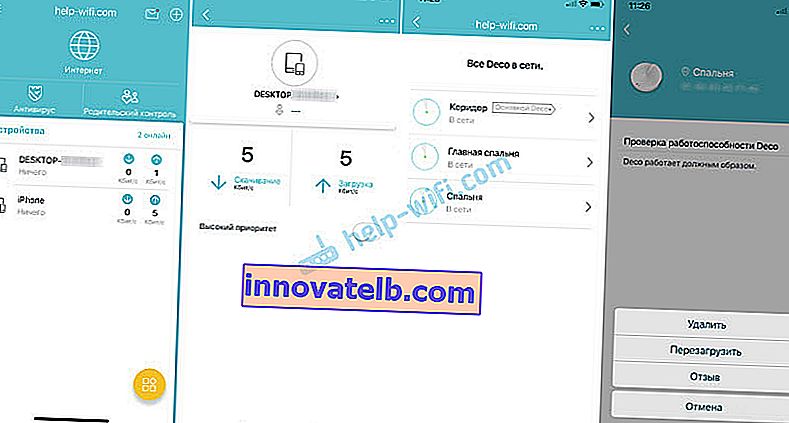
또한 기본 화면에서 바이러스 백신 및 자녀 보호 설정에 액세스 할 수 있습니다.
추가 설정이있는 메뉴를 열 수 있습니다. Wi-Fi 설정, 인터넷 연결 속도 테스트, 블랙리스트, TP-Link Deco M5 펌웨어 업데이트 및 추가 매개 변수가 있습니다. 아래는 HomeCare 시스템 설정입니다.
Wi-Fi 설정에서 네트워크 이름과 비밀번호를 변경할 수 있습니다. 또는 게스트 Wi-Fi 네트워크를 켭니다.
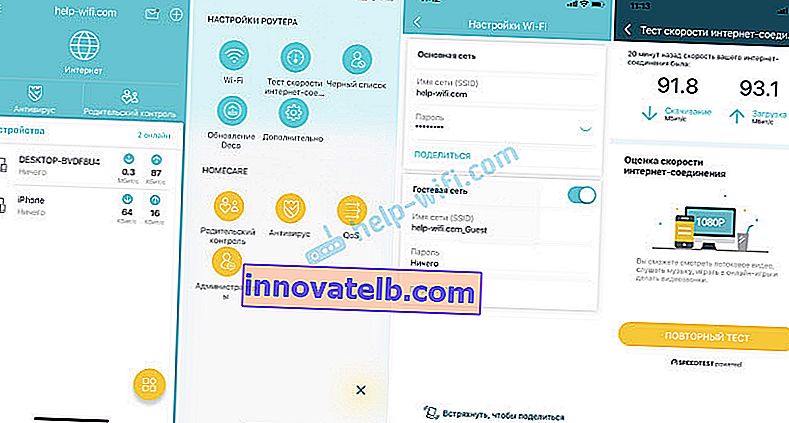
다음은 몇 가지 추가 설정입니다.
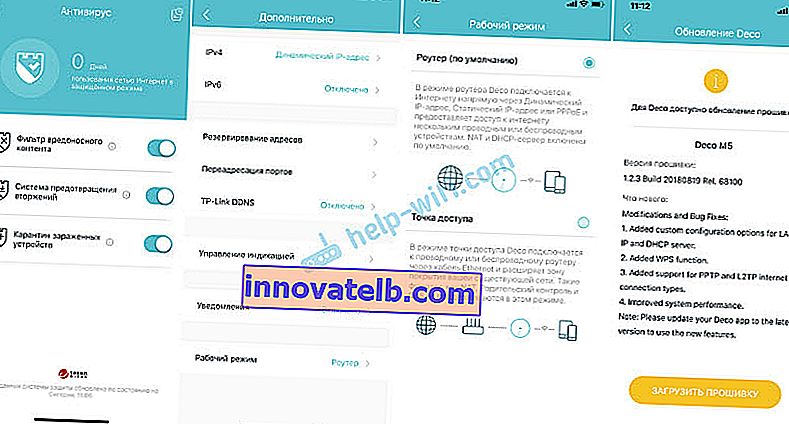
펌웨어가 자동으로 다운로드되고 설치됩니다. 기다리기만하면 메시 시스템을 재부팅 한 후 인터넷 연결을 다시 사용할 수 있습니다.
Deco 애플리케이션과 일반적으로 전체 TP-Link Deco M5 Wi-Fi 시스템보다 더 간단하고 편리한 것을 생각 해낼 수 있는지조차 모르겠습니다. 모든 것이 안정적이고 빠르게 작동합니다. 몇 분 안에 설정하십시오. 스마트 폰에서 조작하는 것이 매우 편리합니다.